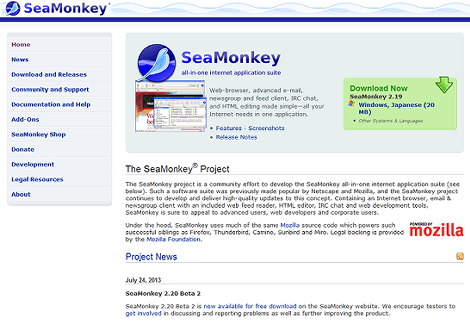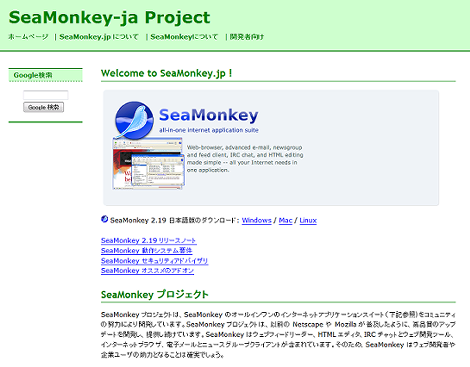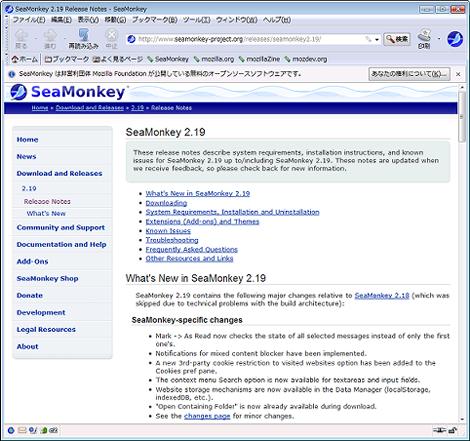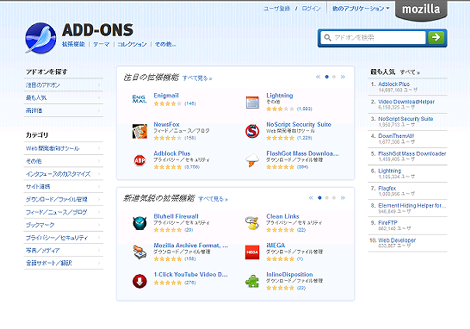インターネット統合アプリケーション「Seamonkey」
インターネット統合アプリケーション「Seamonkey」を紹介します。
1.Seamonkeyとは
Seamonkeyとは、Mozilla Foundationから独立したボランティアグループによって開発されているインターネット統合アプリケーションで、Mozilla Suiteの後継ソフトウェアです。
SeaMonkeyには、次のものが含まれています。
- インターネットブラウザ
- ウェブフィードリーダー
- 電子メール・ニュースグループクライアント
- HTMLエディタ
- IRCチャット
- ウェブ開発ツール
SeaMonkeyは、FirefoxやThunderbirdと同様のMozillaソースコードを使ってリリースされています。
SeaMonkeyの日本語版をリリースするための言語パックの開発を行うプロジェクト「SeaMonkey-ja Project」もあります。
本エントリー執筆時点でセキュリティアップデート版の2.19(2013/7/2)がリリースされています。
2.ダウンロードとインストール
Windows版の場合、Seamonkeyのページを開き、「Download Now」のリンクをクリック。
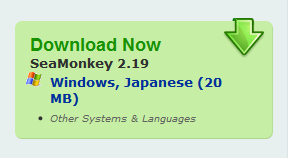
ダウンロードしたファイルをダブルクリックするとインストールウィザードが起動するので「次へ」をクリック。

「使用許諾書に同意する」をチェックして「次へ」をクリック。
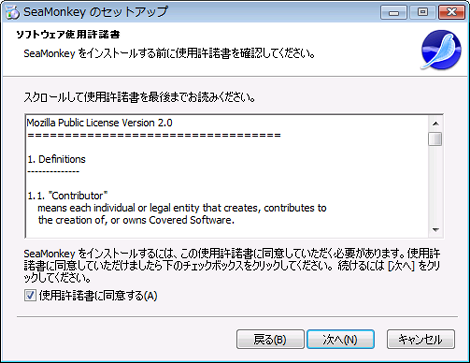
セットアップオプションを選択して「次へ」をクリック。ここでは標準インストールを選択します。
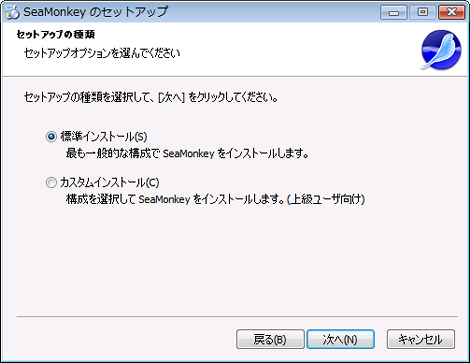
「インストール」をクリック。
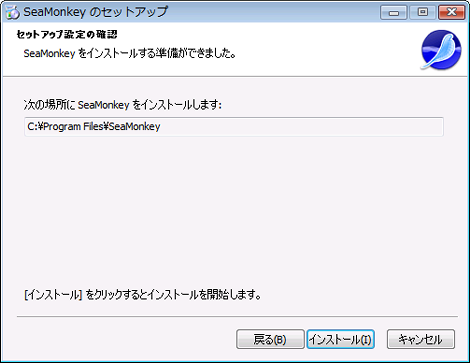
これでインストール完了なので「完了」をクリック。

3.ブラウザの起動
スタートメニューから「SeaMonkey」→「SeaMonkey」を起動すると、Thunderbirdなどのメールクライアントをすでに使っている場合、設定のインポート画面が表示されます。
ここではお試しということで「設定をインポートしない」を選択します。
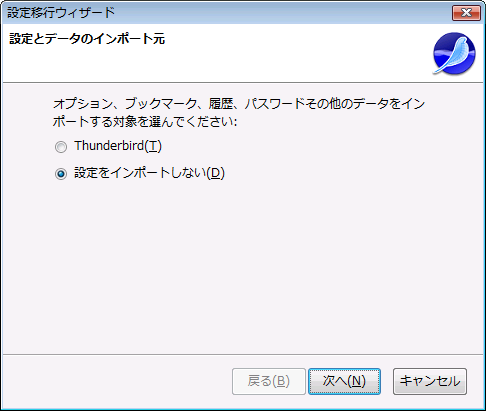
これがSeaMonkeyブラウザです。Firefoxの旧バージョンに似たデザインです。
既定のクライアントにする場合のダイアログが同時に表示されるので、ブラウザやメールをSeaMonkeyメインで使う場合はそれぞれチェックします。
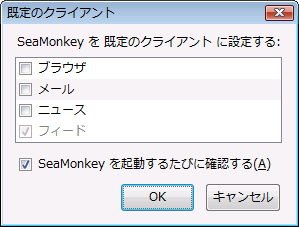
アドオンはSeaMonkey専用のサイトが用意されています。
残念ながらFirefoxとの互換性はないようです。